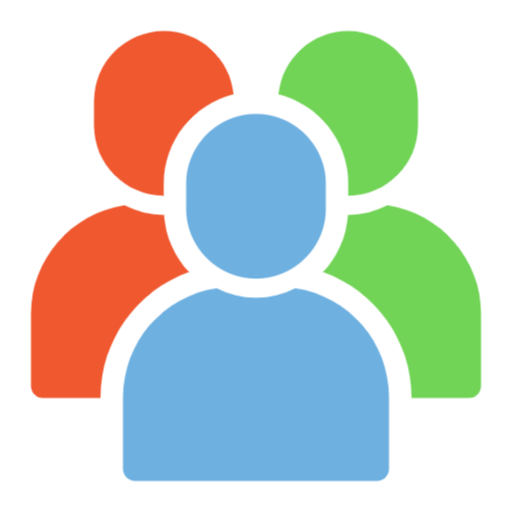
Als er meerdere personen gebruik maken van één computer. Bijvoorbeeld in een gezinssituatie met meerdere kinderen of in een kantooromgeving. Dan kan het handig zijn om voor iedereen een eigen account aan te maken. Zonder dat dit invloed heeft op de andere gebruikersaccounts op de computer. Elke gebruiker kan dan zijn eigen bureaublad achtergrond kiezen, de Lettertypes aanpassen om bijvoorbeeld de tekst groter of kleiner te maken. Iedereen heeft de beschikking over zijn eigen persoonlijke bestanden zoals een map documenten, afbeeldingen en muziek. Alleen de eigenaar van het account kan erbij komen. Ditzelfde geldt ook voor de favorieten in Google Chrome, Firefox of Edge omdat iedereen zijn eigen account heeft.
Geschatte leestijd: 7 minuten
Inhoudsopgave
Gebruikersaccount aanmaken
In Windows 7:
Open het configuratiescherm en kies voor: Gebruikersaccount en ouderlijk toezicht
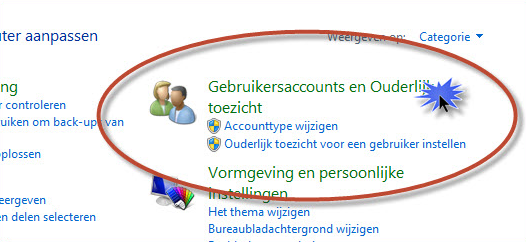
Klik op gebruikersaccounts toevoegen en verwijderen. Zoals het pictogram voor deze optie al laat zien kunnen alleen gebruikers die lid van de administrator groep zijn, dus beheerders, nieuwe gebruikers toevoegen en of verwijderen.
Het venster accounts beheren wordt geopend. Klik hier op: Een nieuwe account maken.
Let op: Er zijn dus twee soorten accounts in Windows 7. Een beperkt account en administrator account. Het verstandigst is om een administrator account aan te maken voor aanpassingen aan de computer. Zoals installaties, onderhoud en aanpassingen aan de beveiligingsinstellingen. Voor normaal dagelijks computergebruik selecteert u een beperkt account. Meer informatie over het verschil in gebruikersaccounts leest u op de pagina: Gebruikersaccounts de verschillen
Windows 8 gebruikersaccount aanmaken
In Windows 8.1 werkt een gebruikersaccount aanmaken net even iets anders als in Windows 10. Dit gaat nog via het ouderwetse Configuratiescherm.
Onder gebruikersaccounts en ouderlijk toezicht klikt u op:
- Accounttype wijzigen
- Een nieuwe gebruiker toevoegen in PC-instellingen
- Een account toevoegen
- Aanmelden zonder Microsoft-account (niet aanbevolen)
- Kies voor “Lokaal account”
- Vul een gebruikersnaam in
- Vul een wachtwoord in en klik op volgende, u kunt ook het wachtwoordvak open laten als u zonder wachtwoord wilt inloggen.

Windows 10 gebruikersaccount aanmaken
- Klik linksonder op Start
 en typ: Configuratiescherm (1)
en typ: Configuratiescherm (1) - Klik vervolgens bovenaan op configuratiescherm (2)
- Klik rechtsboven op: Weergeven op Categorie
- Klik onder Gebruikersaccounts op –> Accounttype wijzigen
- Een nieuwe gebruiker toevoegen in Pc-instellingen
- Iemand anders aan deze pc toevoegen
- Ik beschik niet over de aanmeldgegevens van deze persoon
- Gebruiker zonder Microsoft-account toevoegen
- Gebruikersnaam invullen
- Wachtwoord invullen, wilt u geen wachtwoord dan het vakje open laten en op volgende klikken
Windows 11 lokaal account aanmaken
- Klik rechts op de startbutton

- Ga naar Instellingen
 > Accounts
> Accounts  > Andere gebruikers.
> Andere gebruikers. - Klik op: Account toevoegen onder Andere gebruiker toevoegen > Iemand anders aan deze PC toevoegen
- Klik op: Ik beschik niet over de aanmeldgegevens van deze persoon
- Gebruiker zonder Microsoft-account toevoegen
- Voer uw nieuwe gebruikersnaam in
- Wachtwoord invoeren
- Wilt u echter geen wachtwoord? Dan de vakjes open laten en op volgende klikken
Lokaal of Microsoft account
Zoals u kunt zien zijn er tweetal manieren om een nieuwe gebruikersaccount in Windows aan te maken. Een Microsoft account en een lokaal account. Microsoft adviseert om een Microsoft-account in te stellen op uw computer. Meer informatie over het Microsoft account.
Account aanpassen naar Administrator
Het gemaakte account is een standaard account, wilt u dit veranderen naar een Administrator account dan past u dit aan onder:
Configuratiescherm –> Gebruikersaccount –> Accounttype wijzigen –> dubbelklik op de gebruiker –> Accounttype wijzigen
Vervolgens klikt u het rondje bij administrator aan en klikt u op accounttype wijzigen.
TIP: Geef nieuwe gebruikers een standaard account. Dit om mogelijk misbruik van de computer tegen te gaan. Het is de hoofdgebruiker die de computer beheert (administrator) en alleen deze kan dus programma’s installeren en het systeem onderhouden.
Meer informatie over dit onderwerp vindt u hier: Gebruikersaccounts de verschillen
Windows 11 direct met een lokaal account installeren
Heb je een licentie met de Windows 11 USB gekocht en heb je een schone installatie van Windows uitgevoerd? Dan lijkt het onmogelijk om tijdens de installatie een lokaal account aan te maken. Tenminste dat is wat Microsoft je wil laten geloven. Bij de laatste build lijkt het inderdaad onmogelijk om met een lokaal account te starten in Windows 11. Toch is er nog een manier om dit te omzeilen. Hoe u dit doet leest u op: Windows 11 (versie 24H2) een lokaal account aanmaken tijdens de installatie

Wachtwoord instellen
Als u uw nieuwe account wilt afschermen dan kunt u natuurlijk een wachtwoord instellen. Zonder het wachtwoord kan niemand op uw account komen. Klik op de nieuwe accountnaam en kies voor: Een wachtwoord instellen. In het scherm wat nu opent wordt het nieuwe wachtwoord van u gevraagd. Voor de zekerheid dat u het wachtwoord niet vergeet of een typefout maakt moet u het dubbel opgeven. Vervolgens kunt u nog kiezen voor een geheugensteun. Het geheugensteuntje kan iedereen inzien op het inlogscherm van uw Windows computer. Dus let op met wat u hier invult.
Heeft u een wachtwoord en wilt u er juist vanaf en direct na het opstarten van de computer naar het bureaublad : Zonder wachtwoord inloggen
Nadat het wachtwoord is ingegeven en bevestigd sluit u alle openstaande schermen. Als u de computer nu afmeldt of opnieuw opstart, zult u het inlogscherm zien met de nieuw aangemaakte gebruiker in de vorm van een afbeelding met de naam van de nieuwe account ernaast zien. Klik hierop om uw nieuw aangemaakte Windows gebruikersaccount te openen.
Heeft u hulp nodig met het aanmaken van een gebruikersaccount of weet u niet goed welke type u moet kiezen, ook dan kunt u gewoon bellen met onze helpdesk, een groot probleem of een kleine vraag wij helpen u graag.

Ik heb een laptopje voor onderweg aangeschaft en wil mij als gebruiker aanmelden met mijn microsoftaccount. Lekker makkelijk als alles synct met elkaar. Na gebruikersnaam en wachtwoord vraagt ie om het Huidige Windows-wachtwoord??? Ik heb al van alles geprobeerd, maar kom niet verder. Er is ook geen wachtwoord opvraag optie oid?
Help!!!
Hoi Bibian, vervelend, maar je wachtwoord resetten kan via: https://account.live.com/acsr
Lukt het niet dan zou je nog kunnen bellen met onze helpdesk, als het belangrijke zaken zijn die op de laptop staan. Anders een fabrieksherstel
Hoi,
Mij laptop is voor reparatie weg gebracht en bij het opstarten van mijn pc moest ik allerlei dingen opnieuw installeren en werd er een nieuw account gemaakt, wat het beheerdersaccount bleek te zijn. Mijn oude account met alle bestanden stond er echter ook nog op en dat was het account dat ik wilde gebruiken, alleen bleek dat een gebruikersaccount te zijn. Nu heb ik, zonder dat ik er erg in had, het beheerdersaccount verwijderd (omdat ik daar dan alles opnieuw zou moeten opzetten), met als gevolg dat ik nu met mijn gebruikersaccount geen wijzigingen kan toepassen. Hoe moet ik dit oplossen en hoe zorg ik ervoor dat ik weer een beheerdersaccount krijg (zonder al mijn bestanden te verliezen)?
Graag zie ik een reactie tegemoet.
Met vriendelijke groet,
Joëlle
Hoi Joelle,
Heb je het account verwijderd en opdracht gegeven om de bestanden ook te verwijderen? Zo niet dan moeten ze er nog opstaan. Dan zal je een nieuw admin account moeten toevoegen alleen gaat dit normaal gesproken niet bij een standaard account. je kan eventueel het verborgen admin account open moeten zetten. Even zoeken op Internet en anders even bellen dan helpen wij je daarmee.
Ik heb per vergissing van de admin accounts standaard accounts gemaakt. Met het gevolg dat ik niet op een standaard manier deze terug kan wijzigen of is hier een workaround voor?
Ik kan geen gebruikers extra aanmaken op mijn windows 10 computer. de knopjes waarop je kunt klikken reageren niet. wat is dat voor onzin? Weet iemand via welke omweg het dan wel zal lukken?
Hoi Bart,
Waarschijnlijk probeer je een gebruikersaccount aan te maken in een beperkte account. Dat zal inderdaad niet lukken omdat je eenvoudigweg de rechten niet hebt. Gebruik een admin account om dit te doen dan zal je zien dat het wel lukt.
Na invullen van het wachtwoord komt er Welkom en gelijk afmelden, zodat ik niets kan op Acer laptop
Beste meneer Hoogetoren, Dat kan met het interne geheugen te maken hebben. even wat meer info over de computer welk besturingsysteem? Hoe oud is de laptop? Start hij wel op in de veilige modus?
kan ik bij windows 10 bij ouderlijk toezicht ook een tijd instellen hoe lang en welke tijd mijn kinderen op de computer mogen?bij windows 7 kon ik dit wel instellen maar bij 10 kan ik het niet vinden
Hoi Willem, ja dit klopt inderdaad en dit kan bij windows 10 ook nog wel maar dan heb je alleen een Microsoft account nodig. Heel sneaky van Microsoft weer, overal heb je een account bij nodig maarja. Je vindt de informatie die je zoekt uitgebreid hier: https://account.microsoft.com/family/about
Helaas. Bij de optie “een nieuwe gebruiker toevoegen in PC instellingen” gaay het al mis. Hoe vaak ik ook daarop klik, gebeurt er in het geheel niets… Waarom is dat zo en hoe is dit op te lossen?
M.
Idem. Het is niet mogelijk een ander account aan te maken dat geen Microsoft account is.
Versieverschil tussen W10 Home, pro, enterprise?
Dat heb je verkeerd dat is gewoon mogelijk. Hier vind je de verschillen: https://www.microsoft.com/nl-nl/windows/windows-10-editions
Inmiddels opgelost door terug te gaan naar 7 en opnieuw de upgrade te doen.
Ondanks dat ik administrator ben kan ik geen programma’s verwijderen omdat de telkens de melding krijg u bent niet bevoegd. Ik ben al 2 dagen aan het zoeken hoe ik dit probleem kan oplossen, maar kom er echt niet uit. Ik heb Windows 8.1. Zou u mij aub verder kunnen helpen. Zou toch niet zo moeilijk moeten zijn? Weet dat er in het configuratie systeem een programma’tje aanwezig is dat je mensen of accounts kunt toevoegen en dan bijv alleen lezen, verwijderen etc kunt aanvinken. Alleen weet ik niet waar ik dit kan vinden.
Alvast hartelijke bedankt
Hennie v.d. Plas